-
WordPress 닷홈 호스팅으로 사이트 무료 개설 해보기Web Development/WordPress 2021. 8. 2. 13:57
WordPress 란? 웹사이트 제작을 돕는 보조 프로그램(CMS)이다. 이는 wordpress.com 과는 별개인 오픈 소스 프로그램이다. 이것이 무엇이며 어떤 장점이 있고 어떻게 해야 WordPress 를 세팅할 수 있는지 알아보자.
1. 시작하는 글
WordPress는 WordPress.com에서 제공하는 유료 서비스와 WordPress.org에서 제공하는 무료 오픈소스 프로그램이 있다. 웹 개발자들이 말하는 WordPress는 보통은 후자이며 세계 모든 사이트 중 3분에 1에 달하는 웹사이트가 이 프로그램을 통해 구성돼있을 만큼 매우 성공적인 프로젝트이다.

Github에 들어가 보면 WordPress 개발 프로젝트의 미러 버전을 볼 수 있다. 이 오픈 소스 프로젝트 원본은 별도의 Git 서버에서 관리되는 듯하다.(Git과 Github에 관한 내용은 이 블로그에 장편에 걸쳐 포스팅되어있다) 아래 화면 오른쪽에 원본 프로젝트의 링크가 보인다.

참고로 프로젝트가 거의 php로 이루어져 있음을 알 수 있다.

이 프로젝트의 개발에 참여할 필요는 없다. 우리의 목적은 워드 프레스를 활용해서 웹 사이트를 구축해보는 것이다.
wordpress.com에 들어가서 일정 서비스비를 지불할게 아니고, 이 프로그램을 사용할꺼라면 프로그램 사용료는 없다. 오픈소스니까. 하지만 아래와 같은 비용이 들어간다.
- WordPress 프로그램이 구동되고 홈페이지가 운영될 환경을 마련하기 위한 호스팅 서비스 비용
- 홈페이지가 사용할 도메인 주소 할당 비용
적게는 연 4만원 많게는 20~30만 원 정도 지출된다. 당장 상업적 수익 모델 없이 돈부터 내라고 하니 거부감이 오긴 한다. 그것도 매달 꼬박꼬박.. 일단 수익모델을 확보하고 제대로 된 웹사이트를 구축하기에 앞서 이번 설명에서는 WordPress를 어떻게 활용하는지 기본적인 개념 정도만 확인하자.
2. 닷홈 호스팅 (dothome)
무료 호스팅 서비스중에 닷홈이라는 사이트를 사용해보자. 참고로 이런 무료 호스팅은 서비스 질이 떨어지고 홈페이지를 만드는데 기능상 제약도 많다.

해당 사이트에 가입하고 무료 호스팅 서비스를 신청하면 무료 도메인도 하나 확보할 수 있다.
메뉴 -> 내 웹호스팅 관리 -> 상세 보기 버튼을 통해서 아래와 같은 내용을 확인할 수 있다.

- 아파치(Apache 3.4) 서버 프로그램이 php환경(버전 7.4)을 구동해주고 있다
- DB는 MySQL 8.0 (최대 200Mb)
- ftp를 통해 우리가 만든 파일을 업로드할 수 있다. (최대 200Mb)
- ssh를 통한 터미널 접근이 불가능하다 (무료 호스팅은 접속 허용으로 변경이 안된다)
- https 접속을 위한 SSL 도메인도 추가할 수 있다
- 하루 웹사이트 트래픽이 300Mb을 넘을 수 없다.
- 웹페이지에 걸려있는 그림 하나가 1 Mbyte라면 하루 방문자가 300명을 넘길 수 없을 것이다.
php를 돌려주는 아파치 환경이기 때문에 php로 만들어진 WordPress도 그 위에서 돌아갈 것이다.
일단 WordPress 프로그램과 우리가 만든 개발물들을 업로드 하기 위한 ftp 연결을 해보자.
무료 ftp 프로그램을 사용하면 되고 난 그중에 filezilla를 사용했다.
Download FileZilla Client for Windows (64bit x86)
Download FileZilla Client for Windows (64bit x86) The latest stable version of FileZilla Client is 3.55.0 Please select the file appropriate for your platform below. Please select your edition of FileZilla Client FileZilla FileZilla with manual FileZilla P
filezilla-project.org
내 닷홈 FTP 계정에 접속을 위한 절차
- 위에 보이는 화면에서 FTP 암호 -> 설정 버튼을 눌러 새로운 ftp암호를 설정한다.
- 무료 FTP를 실행한다.
- FTP 접속 항목 중 호스트 항목에 내 닷홈 웹사이트의 주소를 (내 경우 gadeokexp.dothome.co.kr) 기입한다
- 암호에는 방금 설정한 ftp 암호를 기입한다.
- 포트 번호에 일반 FTP 프로토콜 번호인 21을 기입한다.
- 참고로 내 비밀번호가 퍼블릭상에 오픈되는 것을 막기 위해 SFTP 포트번호 22를 사용해 보았으나 접속이 안된다.
- 닷홈 무료 서버가 지원하지 않는 것으로 보인다. 주기적으로 FTP 비밀 번호를 바꾸자.
- 포트 번호 21을 이용해서 다시 접속 시도를 할 때 호스트 주소 앞부분이 sftp로 바뀐걸 다시 보정해준다.
- 접속 과정 중 보안상 위험하다는 메시지가 나온다, 넘어가자.
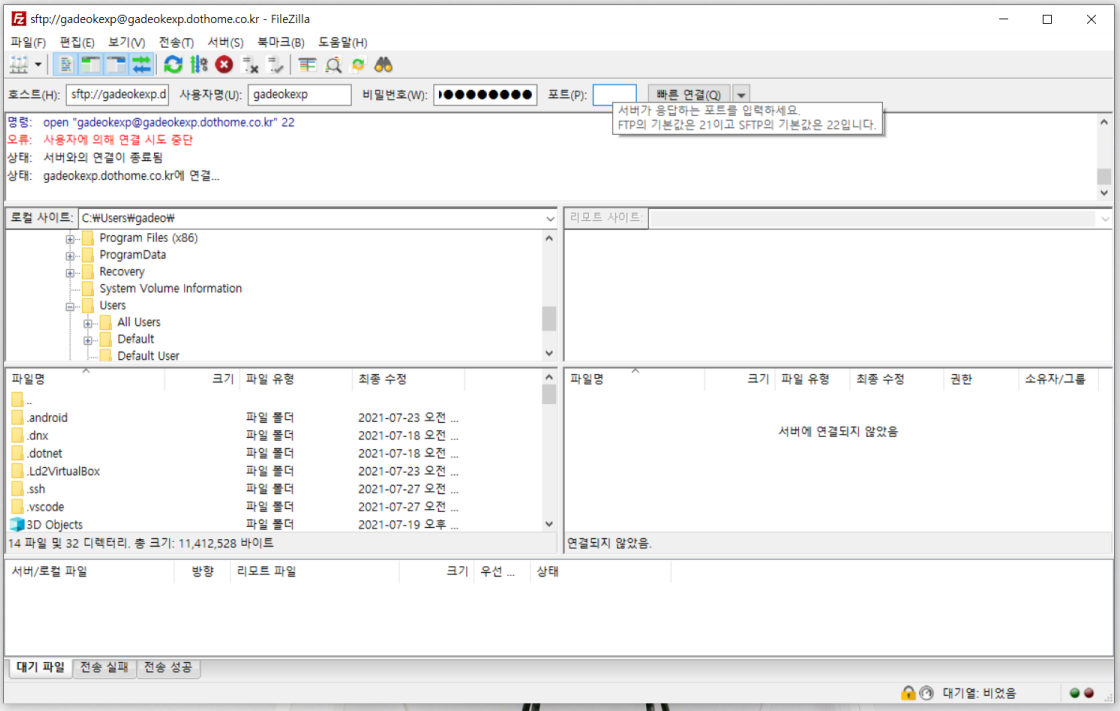
접속을 하고 나면 ssh접속을 bash 쉘로 해주기 위한 bashrc, bash_profile 파일 등이 화면 우측에 보이지만 무료 호스팅 서비스에서는 상관없는 사항이다.
이제 워드 프레스를 다운로드하여 여기에 업로드해보자.
3. WordPress 다운 및 세팅
아래 사이트에서 WordPress 최신 버전(현재 5.8)을 다운로드할 수 있다.
Download
Download WordPress today, and get started on creating your website with one of the most powerful, popular, and customizable platforms in the world.
wordpress.org
다운로드한 후 압축을 풀면 아래와 같은 내용들이 보인다.

이 파일을 ftp계정 환경 안에 있는 html폴더로 업로드해주면 된다
이때 해당 폴더 안에 몇 개의 파일이 보이는데 지우자.
이는 "호스팅이 완료되었으니 이제 잘 만들어 보세요"라는 메시지가 담긴 닷홈의 기본 페이지다.
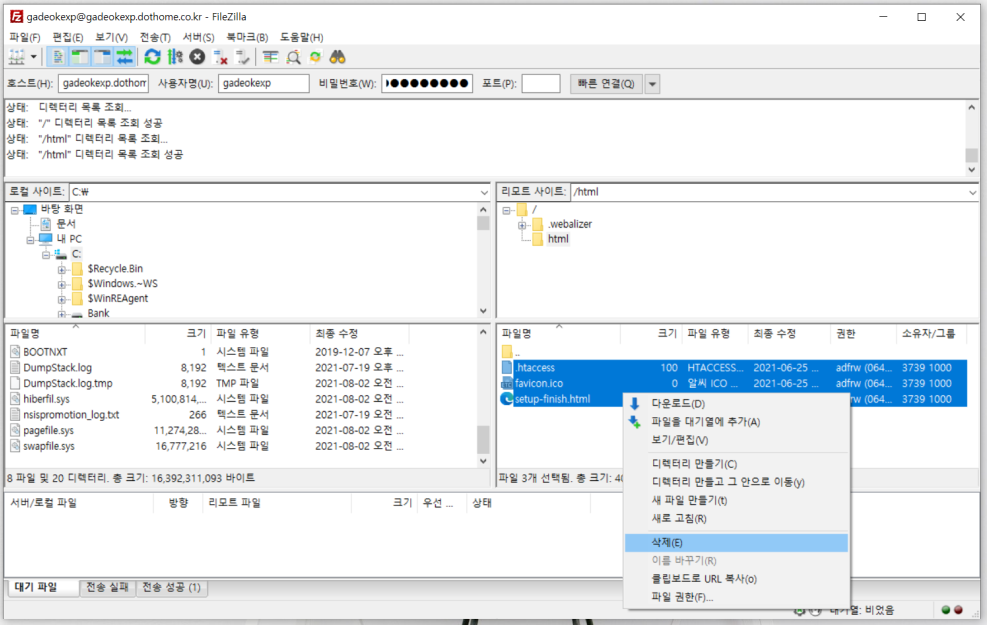
그리고 다운로드한 파일 묶음을 우클릭-> 업로드한다.

업로드를 완료하고 일반 브라우저를 통해 내 도메인 주소나 관리자 주소로 들어가면 아래와 같은 화면이 보인다.
한국어를 선택하자.
- 나의 경우 사이트 주소는 무료 도메이인 "gadeokexp.dothome.co.kr"
- WordPress가 제공하는 관리자 페이지 주소는 "gadeokexp.dothome.co.kr/wp-admin/"
- 위 ftp 화면에 폴더 경로로 wp-admin이 보이고 있다.

WordPress가 서버의 DB와 연결하려는 등 인스톨 과정을 진행하려고 한다. 이설명 초반부(상단)에 보이는 내 닷홈 계정에 관한 상세 정보 페이지에 DB암호 설정 버튼이 있다. 이를 설정하고 설치를 이어나가자.


이후 내 홈페이지의 홈페이지명과 관리자 정보로 쓰일 계정을 만들어달라고 한다. 만들고 진행하자.
참고로 지금의 내 블로그 이름이 AC.knowldge라서 앞에 AC대신 ACT를 붙여서 새 웹사이트 이름을 작명해줬다.
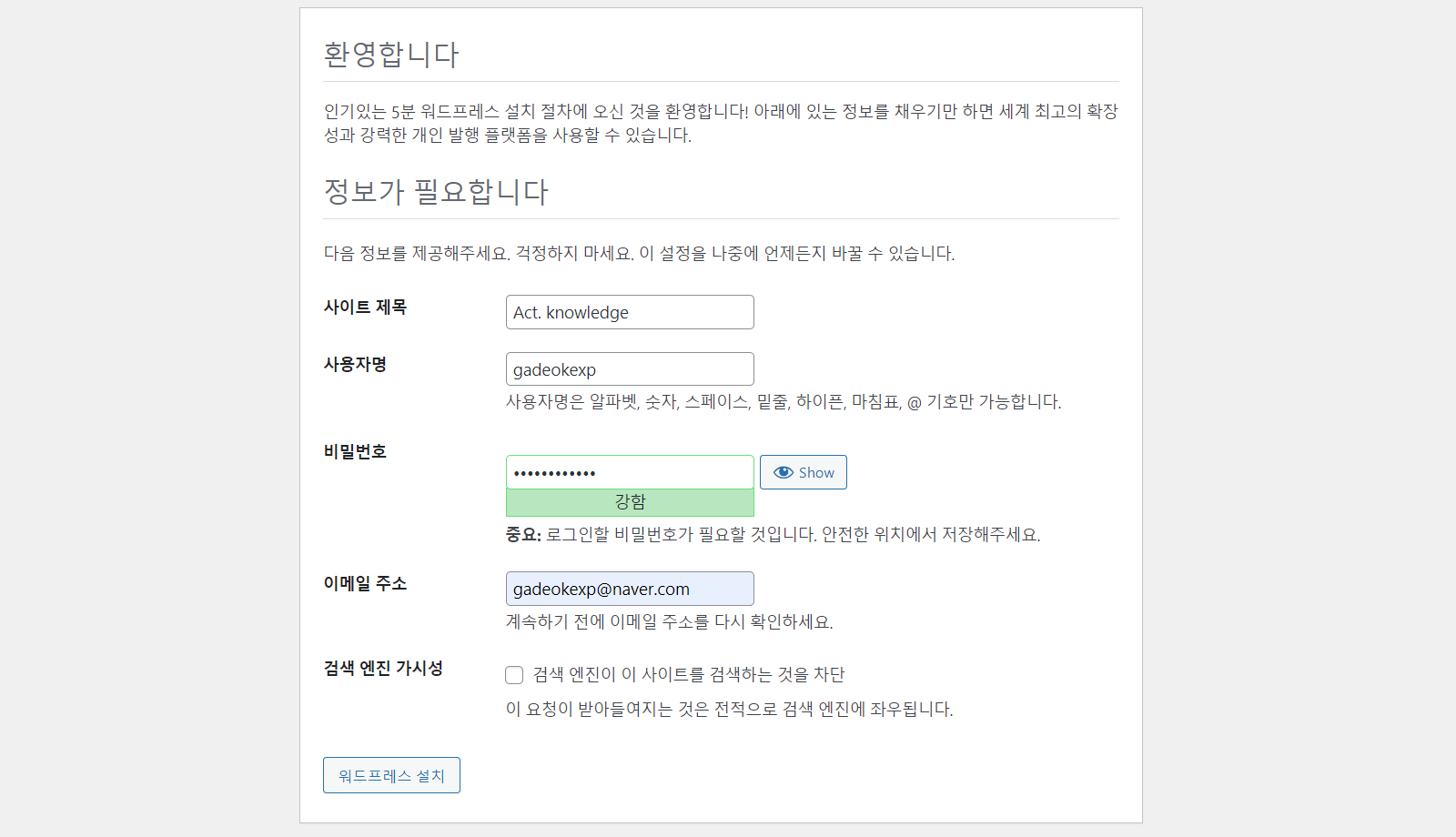
완료하면 로그인 화면이 나타난다.

이렇게 진행하고 나면 관리자 페이지 주소에는 대시 보드라는 화면이 보이는데
여느 블로그 편집창과 매우 흡사한 화면이다. 여기서 사이트 제작을 진행한다.

그리고 내 도메인 주소로 가보면 기본적인 웹의 프런트 페이지가 보인다.

아이러니한 것이, 지금 티스토리 블로그에서 WordPress 웹사이트를 구축을 위한 포스팅을 하고 있다는 것이다.
어떤 시각에서 둘은 경쟁관계에 있으니까 말이다. 웹 개발을 위한 첫 스탭으로 WordPress가 적절한 걸 어쩌겠는가.
티스토리 블로거로서 카카오의 티스토리도 세계적인 블로그 서비스가 되길 바란다.
닷홈 호스팅으로는 WordPress를 세팅하는 선에서 설명을 정리하고 카페24 호스팅을 활용해서 WordPress를 설명하도록 하겠다